| 电脑重装系统后麦克风没有声音怎么办? | 您所在的位置:网站首页 › 耳机麦不好使怎么办 › 电脑重装系统后麦克风没有声音怎么办? |
电脑重装系统后麦克风没有声音怎么办?
|
当前位置:系统之家 > 系统教程 > 电脑重装系统后麦克风没有声音
电脑重装系统后麦克风没有声音怎么办?
时间:2021-09-18 21:37:31 作者:燕花 来源:系统之家 1. 扫描二维码随时看资讯 2. 请使用手机浏览器访问: https://m.xitongzhijia.net/xtjc/20210918/226378.html 手机查看 评论 反馈  网盘下载
萝卜家园Win7 64位全能驱动旗舰版 V2021.09
网盘下载
萝卜家园Win7 64位全能驱动旗舰版 V2021.09
大小:5.72 GB类别:萝卜家园系统 有用户跟小编反映自己重装电脑之后,发现麦克风没有声音了,这可能是设置出现问题导致的麦克风没有声音。遇到问题不要担心,下面我们就来看看电脑重装系统后麦克风没有声音的解决方法。 解决方法1: 1、依次点击“开始”菜单---“控制面板”---“硬件和声音”---声音选项下的“管理音频设备”,进入声音管理界面。 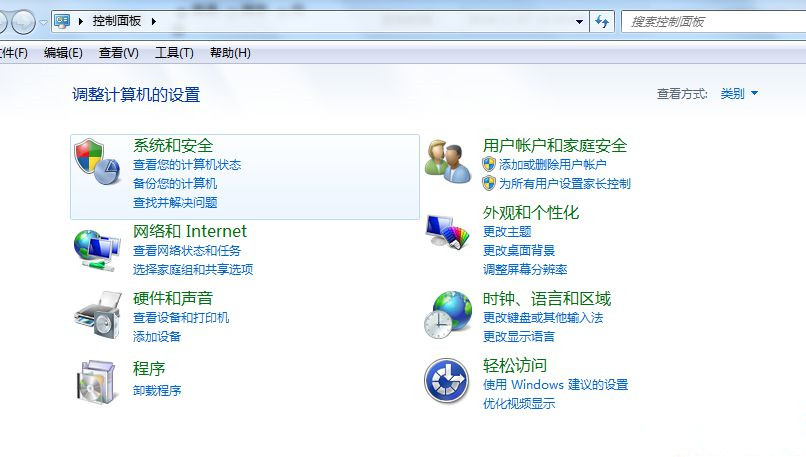
2、在声音管理界面,点击“录制”,下面有“麦克风”,右击它,选择属性----进入麦克风属性界面---“级别”,看麦克风是否被静音。若是静音,取消即可。 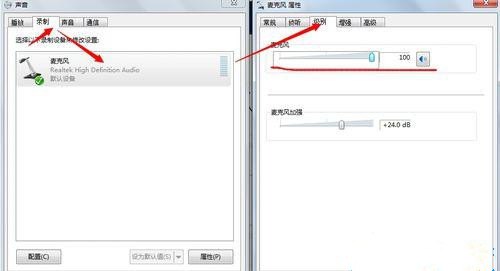
解决方法2: 1、如果发现麦克风的属性都是正常,接下来就可以去看看声卡驱动是否安装正常; 2、右击桌面上的“计算机”,选择“管理”,进入计算机管理界面,然后点击“设备管理器”,在右侧的对话框中查看“声音、视频和游戏控制器”前面是否出现异样,若出现异样,则重新下载驱动软件,重新安装驱动,重启电脑即可。 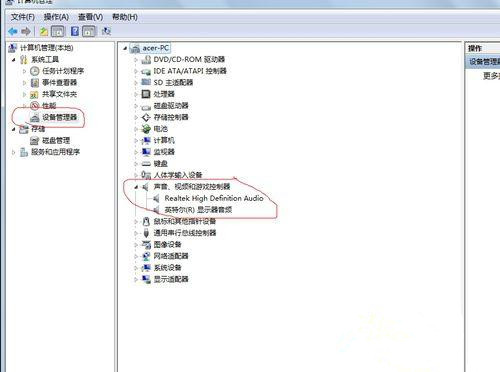
解决方法3: 1、右击桌面上的“计算机”,选择“管理”,进入计算机管理界面,然后点击“服务和应用程序”---“服务”; 2、从服务的名称之中寻找到“Windows audio”服务,看此项服务是否开启,若没有则右击选择启动即可。 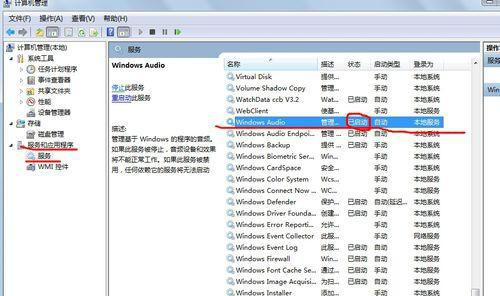
以上教程内容也就是电脑重装系统后麦克风没有声音的解决方法。 标签 麦克风 系统重装神舟战神如何重装系统?神舟战神系统重装教程 下一篇 > 电脑有哪些录音软件比较好用?电脑录音软件推荐 相关教程 Win10电脑允许应用使用麦克风设置方法 Win10系统应该如何重装-最全面的重装Win10系... 如何重装新款联想小新Pro14-联想小新Pro14重... 老电脑系统哪个最好用-老电脑最流畅的电脑系... 2024最干净的重装系统软件推荐 Win10笔记本麦克风没声音? Win10麦克风访问权限关闭怎么打开-Win10电脑... Win10麦克风开关快捷键的设置方法 Win11笔记本麦克风怎么开启?Win11笔记本麦克... Win10系统麦克风没声音怎么设置?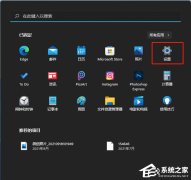
电脑输入法打字不显示选字框怎么办?(Win10/Win11适用) 
如何关掉360今日精选?今日精选弹窗怎么彻底删除? 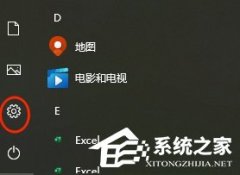
联想笔记本如何投屏到电视上?联想电脑无线投屏到电视机的三种方法 
联想拯救者怎么进入bios界面?联想拯救者进入bios的方法 发表评论共0条  没有更多评论了
没有更多评论了
评论就这些咯,让大家也知道你的独特见解 立即评论以上留言仅代表用户个人观点,不代表系统之家立场 |
【本文地址】